Úvod
Vítejte ve výukovém modulu, který vám pomůže začít pracovat s Microsoft Power BI aplikací Desktop. V tomto modulu se dozvíte, jak se dostat dovnitř Power BI Desktop, připojit se k datům, vytvářet vizuály a sestavy a publikovat tyto sestavy do Power BI služby.
Power BI Desktop umožňuje vytvořit kolekci dotazů, datových připojení a sestav, které lze snadno sdílet s ostatními. Power BI Desktop integruje osvědčené Microsoft technologie – Microsoft Power Query výkonný modul pro Excel, modelování dat a vizualizace – a bezproblémově spolupracuje s online Power BI službou.
Díky kombinaci Power BI Desktop (kde analytici a další uživatelé mohou vytvářet výkonná datová připojení, modely a sestavy) a Power BI služby (kde Power BI Desktop lze sdílet sestavy, aby je uživatelé mohli zobrazit a pracovat s nimi) se nové poznatky ze světa dat snadněji modelují, vytvářejí, sdílejí a rozšiřují.
Datoví analytici zde najdou Power BI Desktop výkonný, flexibilní a vysoce dostupný nástroj pro propojení se světem dat a jeho utváření, vytváření robustních modelů a vytváření dobře strukturovaných sestav.
Jak Power BI Desktop to funguje
Pomocí Power BI Desktop se připojíte k datům (obvykle více zdrojů dat), tvarujete tato data (prostřednictvím dotazů, které vytvářejí přehledné a přesvědčivé datové modely) a používáte tento model k vytváření sestav (které mohou ostatní používat, stavět na nich a sdílet).
Až budou tyto kroky – připojení, tvarování a sestava – dokončené k vaší spokojenosti, můžete svou práci uložit ve Power BI Desktop formátu souboru, který používá příponu .pbix. Power BI Desktop Soubory lze sdílet jako jakýkoli jiný soubor, ale nejpřesvědčivějším způsobem, jak je sdílet, je nahrát je do Power BI služby.
Power BI Desktop Centralizuje, zjednodušuje a zefektivňuje to, co by jinak mohlo být rozptýleným, nesouvislým a náročným procesem navrhování a vytváření úložišť a sestav business intelligence.
Jste připraveni to zkusit? Pak začněme.
Instalace a spuštění Power BI Desktop
Ze služby si můžete stáhnout Power BI Desktop tak, že vyberete tři tečky, poté stáhnete a poté vyberete Power BI . Power BI Desktop
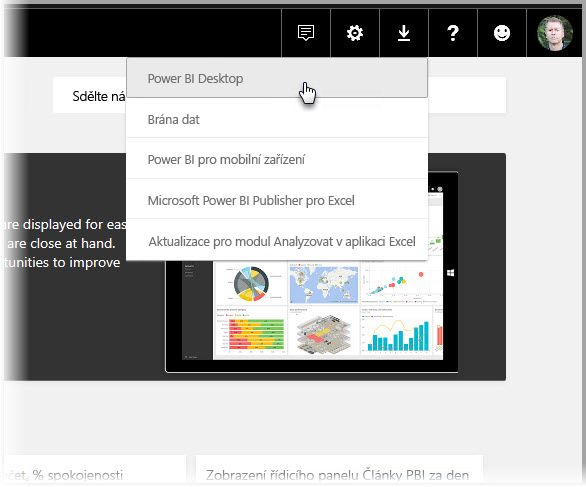
Můžete si ji také nainstalovat Power BI Desktop jako aplikaci ze Microsoft Storu.
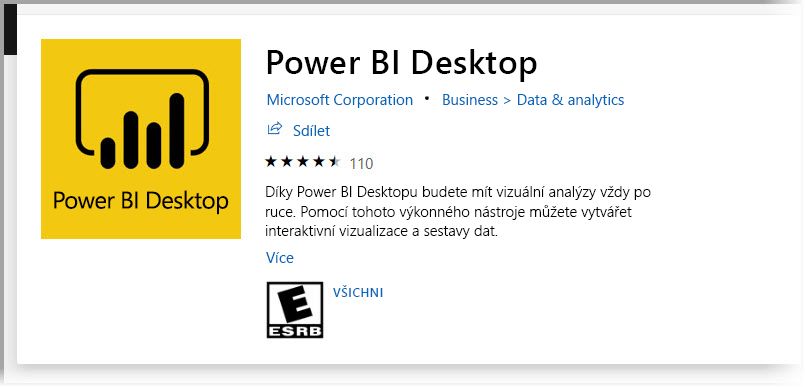
Power BI Desktop se nainstaluje jako aplikace a běží na ploše. Když začnete Power BI Desktop, zobrazí se úvodní obrazovka.
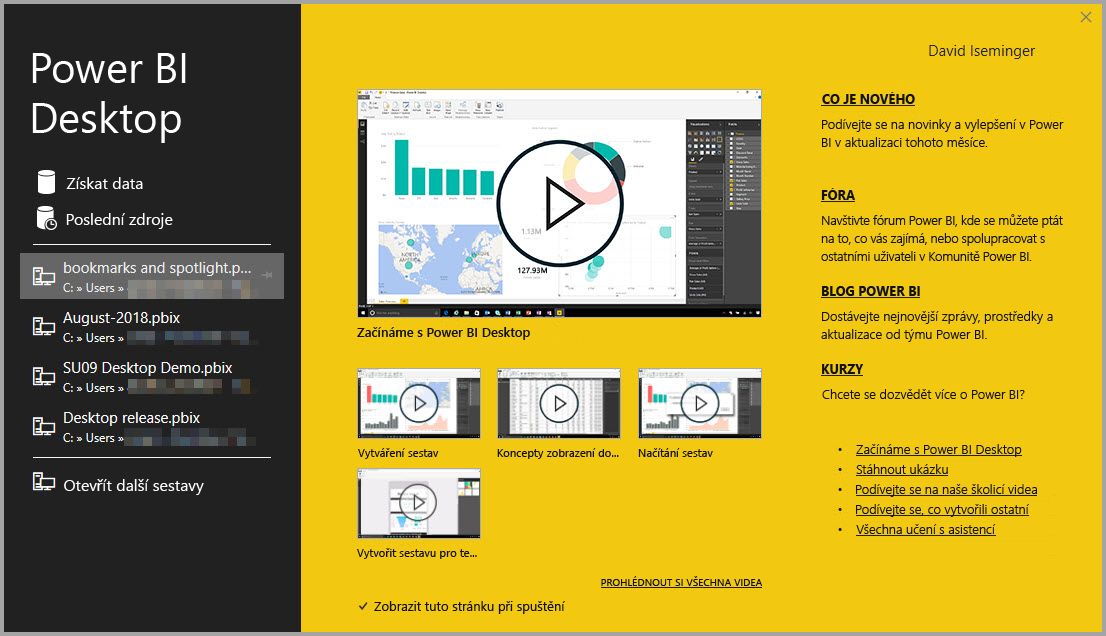
Přímo z úvodní obrazovky můžete získat data, zobrazit nedávné zdroje nebo otevřít jiné sestavy pomocí odkazů v levém podokně. Pokud zavřete úvodní obrazovku (výběrem X v pravém horním rohu), zobrazí se zobrazení Sestava Power BI Desktop .
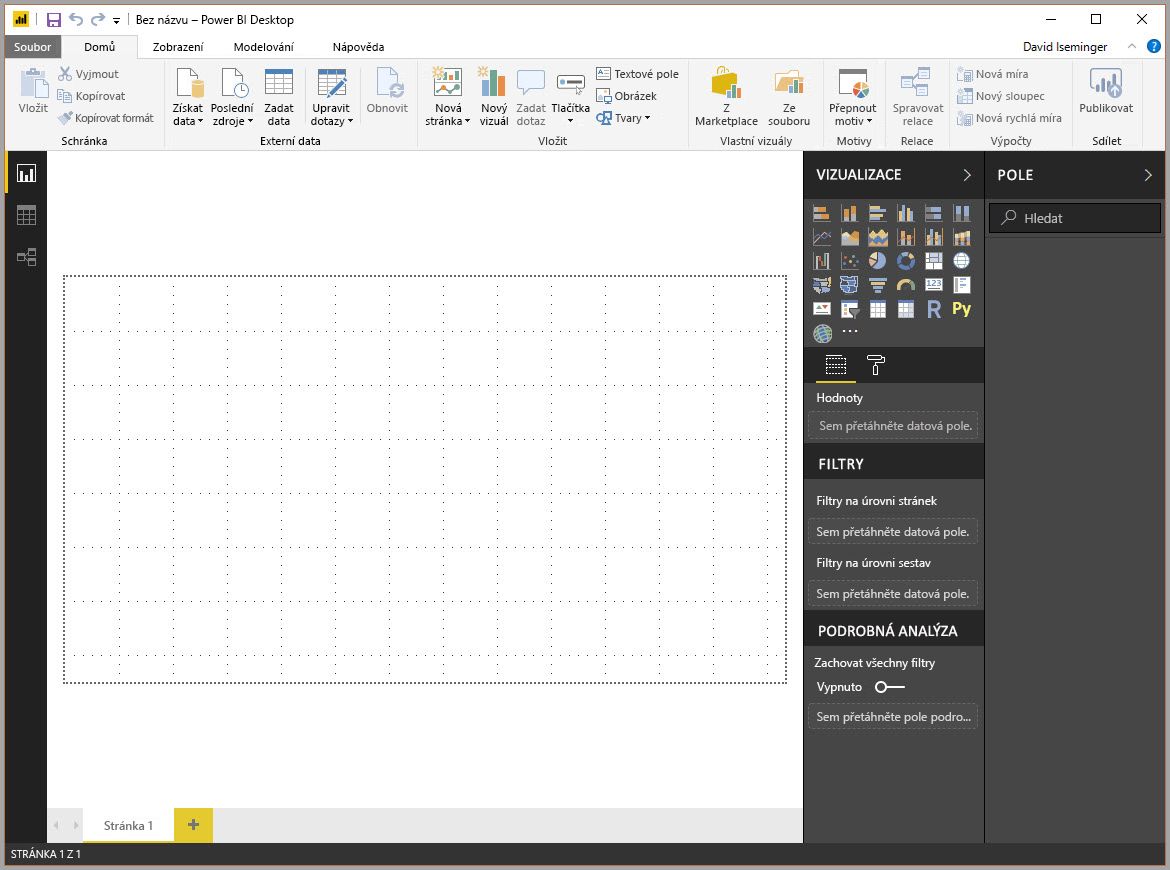
Tři ikony podél levého okraje okna odpovídají třem zobrazením, která jsou k dispozici v Power BI Desktop zobrazeních Sestava, Data a Model (shora dolů). Zobrazení můžete změnit výběrem ikon. Aktuální zobrazení je označeno žlutým pruhem nalevo od ikony. Například na následujícím obrázku je aktuálně zobrazeno zobrazení Sestava .
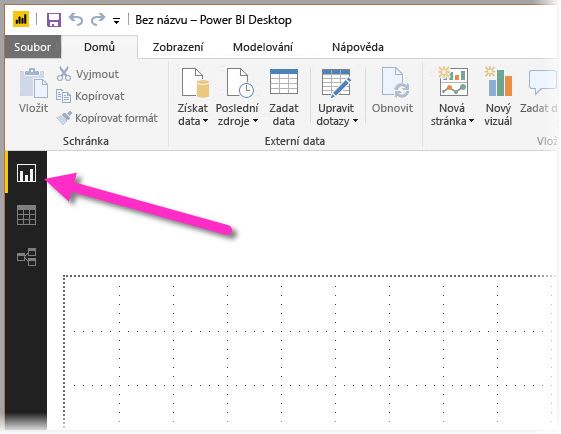
Power BI Desktop obsahuje Power Query také Editor, který začíná v samostatném okně. V Power Query Editoru můžete vytvářet dotazy a transformovat data, načítat zpřesněný datový model Power BI Desktop a vytvářet sestavy.
Teď, když je nainstalovaný, Power BI Desktop jste připraveni připojit se k datům, tvarovat data a vytvářet sestavy (obvykle v tomto pořadí). V následujících lekcích si postupně projdeme každou z těchto aktivit.